Signal kan noen ganger mislykkes i å lagre multimedievedlegg til enhetens interne lagring. Noen ganger kan du få en merkelig feil som sier at det oppstod en feil under lagring av vedlegget. Denne feilen påvirker vanligvis mobile enheter. La oss diskutere hvordan du kan bli kvitt det.
Hva du skal gjøre hvis signalet ikke kan lagre vedlegg til lagring
Sørg for at signalet har tilgang til lagring
Hvis Signal ikke får tilgang til Lagringsmappen din, ikke bli overrasket om appen ikke kan lagre vedlegg. Sjekk tillatelsesinnstillingene dine og sørg for at appen kan bruke Lagringsmappen din.
- Navigere til Innstillinger, plukke ut Apper, og trykk på Alle apper.
- Velg Signal og trykk Tillatelser.
- Sørg for at appen har tilgang til Lagringsmappen din.
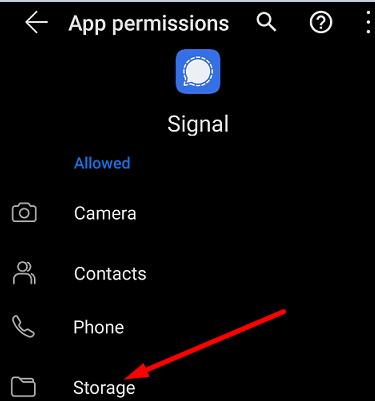
Lag en annen lagringsmappe
Kanskje Signal prøver å lagre filene dine i en katalog som ikke eksisterer. Eller kanskje appen ikke får tilgang til lagringsmappen.
Gå til intern lagring og opprett en ny mappe. Bruk den mappen til å lagre vedleggene som ikke ble lagret ved første forsøk. For eksempel bekreftet mange brukere at å lage en
Video mappe i stedet for Filmer løste problemet. I stedet for Bilder, bruk Bilder eller Mine bilder.Du kan også starte Galleri-appen og trykk på Plusikon for å legge til et nytt album. Navngi det Mine bilder eller bruk hvilket navn du vil.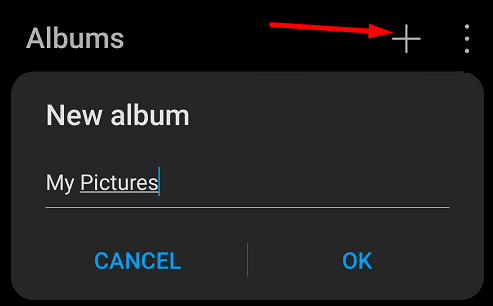
Prøv å lagre signalbildene dine i den nye mappen. Sjekk hva som fungerer for deg. Forresten, hvis du vil sjekke listen over filer og mapper som er tilgjengelige på Android-telefonens interne lagring, gå til Innstillinger, plukke ut Oppbevaring, og trykk på Annen.
Se etter app- og OS-oppdateringer
Sørg for at du kjører de siste Signal- og Android-utgivelsene på terminalen din. Kjører utdaterte appversjoner kan utløse alle slags feil. Det samme er gyldig hvis du ikke kjører den nyeste Android-versjonen.
- For å oppdatere Signal, start Play Butikk-appen og søk etter Signal.
- Slå den Oppdater knappen ved siden av appen.

- Gå deretter til Innstillinger, og velg System.
- Trykk på System oppdatering og oppdater Android til den nyeste versjonen.

Installer signal på nytt
Hvis Signal viser den samme feilmeldingen og du fortsatt ikke kan lagre vedleggene dine, avinstaller appen. Start deretter terminalen på nytt, gå tilbake til Play Store-appen og søk etter Signal. Trykk på Installere knappen og installer appen på nytt.
Vel, hvis problemet vedvarer selv etter at du har installert appen på nytt, kontakt Signalstøtte for ytterligere hjelp.
Konklusjon
Hvis Signal ikke kan lagre vedlegg, sørg for at appen har tilgang til lagring. I tillegg kan du opprette en ny lagringsmappe for bilder og videoer. Sjekk om Signal kan lagre vedleggene i den nye mappen. Se deretter etter app- og OS-oppdateringer. Hvis problemet vedvarer, installer Signal på nytt. Fortell oss hvilke av disse løsningene som fungerte for deg. Kommenter nedenfor.